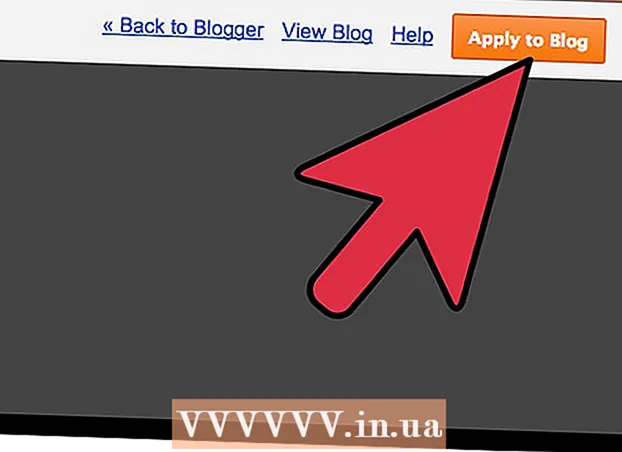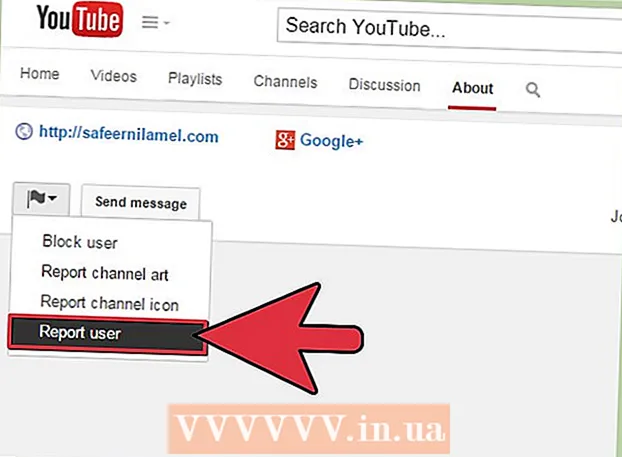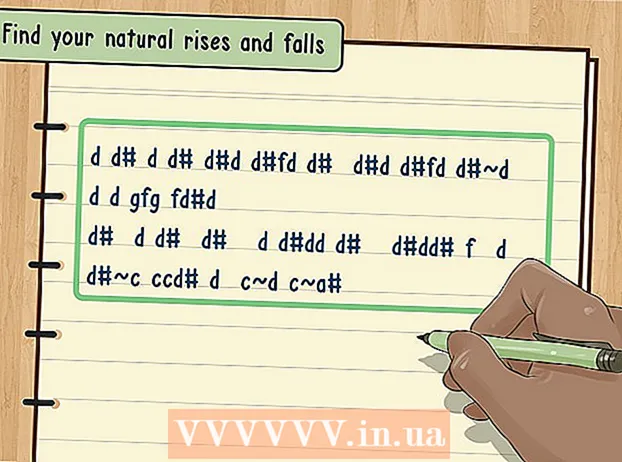Forfatter:
Christy White
Opprettelsesdato:
10 Kan 2021
Oppdater Dato:
1 Juli 2024
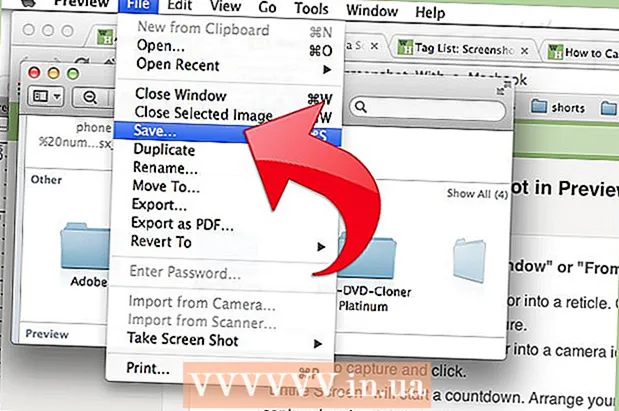
Innhold
- Å trå
- Metode 1 av 5: Ta et skjermbilde av hele skjermen
- Metode 2 av 5: Ta et skjermbilde av et utvalg
- Metode 3 av 5: Ta et skjermbilde av et vindu
- Metode 4 av 5: Lagre et skjermbilde på utklippstavlen
- Metode 5 av 5: Ta et skjermbilde i Forhåndsvisning
- Tips
Enten det er å lage en genial visuell vits eller å avklare et teknisk problem for supportavdelingen; å ta et skjermbilde er et praktisk triks å lære på datamaskinen din. Heldigvis er det utrolig enkelt å ta et skjermbilde i OS X. Her er kommandoene for å ta forskjellige typer skjermbilder med Macbook eller en annen Mac-datamaskin.
Å trå
Metode 1 av 5: Ta et skjermbilde av hele skjermen
 Hold nøklene Kommando og Skifte og trykk 3. Du bør nå kort høre lyden fra et kamera. Dette er et av de enkleste skjermbildene: du tar et bilde av hele skjermen i det øyeblikket.
Hold nøklene Kommando og Skifte og trykk 3. Du bør nå kort høre lyden fra et kamera. Dette er et av de enkleste skjermbildene: du tar et bilde av hele skjermen i det øyeblikket.  Finn skjermbildet (png-fil) på skrivebordet under navnet "Skjermbilde [dato / tid].’
Finn skjermbildet (png-fil) på skrivebordet under navnet "Skjermbilde [dato / tid].’
Metode 2 av 5: Ta et skjermbilde av et utvalg
 Behold Kommando og Skiftetastene og trykk 4. Markøren endres nå til en liten peker med pikselkoordinater nederst til venstre.
Behold Kommando og Skiftetastene og trykk 4. Markøren endres nå til en liten peker med pikselkoordinater nederst til venstre.  Klikk og hold nede musen eller styreflaten, og dra markøren for å velge et rektangulært område som skal brukes til skjermbildet. Trykk på ESC for å starte på nytt uten å ta bildet på dette stadiet.
Klikk og hold nede musen eller styreflaten, og dra markøren for å velge et rektangulært område som skal brukes til skjermbildet. Trykk på ESC for å starte på nytt uten å ta bildet på dette stadiet.  Slipp museknappen for å ta bildet. Filen blir nå lagret på skrivebordet.
Slipp museknappen for å ta bildet. Filen blir nå lagret på skrivebordet.
Metode 3 av 5: Ta et skjermbilde av et vindu
 Beholde Kommando og Skifte og trykk 4, og deretter mellomromstasten. Dette vil gjøre markøren til et lite kameraikon, og ethvert vindu du holder markøren over vil nå lyse blått.
Beholde Kommando og Skifte og trykk 4, og deretter mellomromstasten. Dette vil gjøre markøren til et lite kameraikon, og ethvert vindu du holder markøren over vil nå lyse blått.  Velg vinduet du vil ta et skjermbilde av. For å finne riktig vindu kan du klikke gjennom de åpne programmene med Kommando+Tab eller med F3 for å vise alle åpne vinduer etter hverandre. Trykk på ESC for å avbryte uten å ta et skjermbilde.
Velg vinduet du vil ta et skjermbilde av. For å finne riktig vindu kan du klikke gjennom de åpne programmene med Kommando+Tab eller med F3 for å vise alle åpne vinduer etter hverandre. Trykk på ESC for å avbryte uten å ta et skjermbilde.  Klikk på det valgte vinduet. Finn filen på skrivebordet.
Klikk på det valgte vinduet. Finn filen på skrivebordet.
Metode 4 av 5: Lagre et skjermbilde på utklippstavlen
 Hold nøkkelen Kontroll og utfør en av de ovennevnte kommandoene. Dette lagrer skjermbildet på utklippstavlen i stedet for på skrivebordet.
Hold nøkkelen Kontroll og utfør en av de ovennevnte kommandoene. Dette lagrer skjermbildet på utklippstavlen i stedet for på skrivebordet.  Lim inn skjermbildet i et dokument, e-post eller bruk det i et bilderedigeringsprogram. Du gjør dette gjennom Kommando holder nede og på V. eller ved å klikke "Lim inn" i "Rediger" -menyen.
Lim inn skjermbildet i et dokument, e-post eller bruk det i et bilderedigeringsprogram. Du gjør dette gjennom Kommando holder nede og på V. eller ved å klikke "Lim inn" i "Rediger" -menyen.
Metode 5 av 5: Ta et skjermbilde i Forhåndsvisning
 Start forhåndsvisning. Dette finner du i Programmer-mappen til Finder.
Start forhåndsvisning. Dette finner du i Programmer-mappen til Finder.  Åpne File og flytt musen til Ta skjermbilde.
Åpne File og flytt musen til Ta skjermbilde. Velg "Fra utvalg", "Fra vindu" eller "Fra hele skjermen.’
Velg "Fra utvalg", "Fra vindu" eller "Fra hele skjermen.’ - "Fra valg" gjør markøren til en peker. Klikk og dra til du har et rektangel som indikerer hva du vil skyte.

- Fra Window gjør markøren til et kameraikon. Velg vinduet du vil inkludere, og klikk på det.

- Hele skjermen starter en nedtelling. Ordne skjermen som ønsket for skjermbildet, og vent til timeren er ferdig med å telle ned.

- "Fra valg" gjør markøren til en peker. Klikk og dra til du har et rektangel som indikerer hva du vil skyte.
 Lagre det nye bildet ditt. Skjermbildet åpnes umiddelbart som et forhåndsvisningsvindu for bildet. Åpne filmenyen og velg "Lagre". Gi bildet et navn, velg en lagringsplassering og filtype og klikk "Lagre".
Lagre det nye bildet ditt. Skjermbildet åpnes umiddelbart som et forhåndsvisningsvindu for bildet. Åpne filmenyen og velg "Lagre". Gi bildet et navn, velg en lagringsplassering og filtype og klikk "Lagre".
Tips
- Hvis du tar et skjermbilde av nettleservinduet, er det best å sørge for at du ikke har noen åpne faner som du ikke vil at andre skal se.